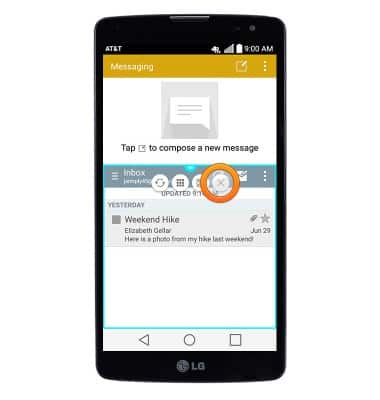Ventana doble
¿Con qué dispositivo necesitas ayuda?
Ventana doble
Aprende cómo usar Dual Window para tener 2 aplicaciones abiertas al mismo tiempo.
INSTRUCCIONES E INFORMACIÓN
- Para activar o desactivar Dual window, desde la pantalla principal, deslízate hacia abajo desde la barra de notificaciones.

- Toca el ícono Settings.

- En la pestaña "General", deslízate y toca Dual window switch para activar/desactivar.

- Para usar Dual window, desde cualquier pantalla mantén oprimida la tecla Back.
Importante: También puedes oprimir la tecla Recent apps y luego tocar "Dual window".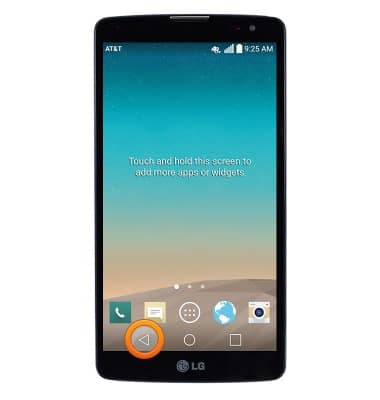
- Toca la aplicación que quieres ver en la mitad superior de la pantalla.

- Toca la aplicación que quieres ver en la mitad inferior de la pantalla.
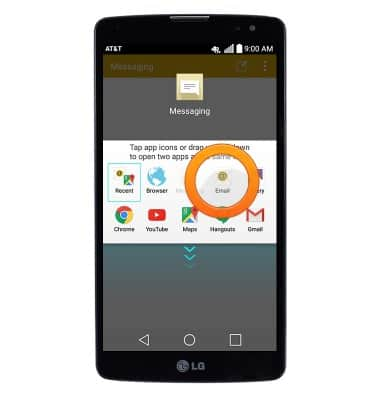
- Un borde azul rodea la ventana activa.
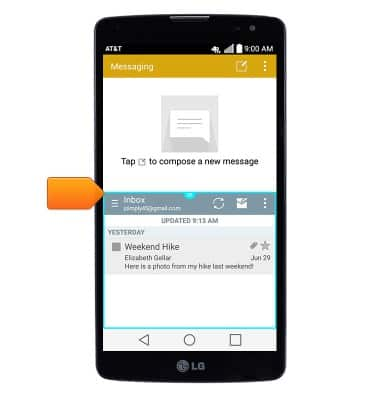
- Para ajustar el tamaño de las ventanas, arrastra la pestaña Dual window hacia arriba o abajo.
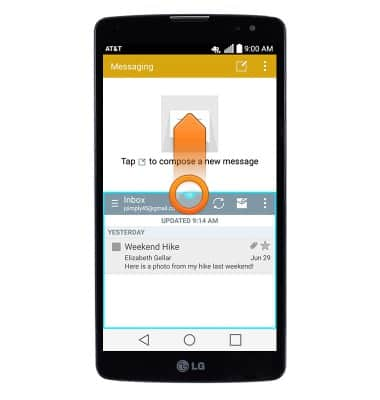
- Toca la pestaña Dual window para tener acceso a las opciones.
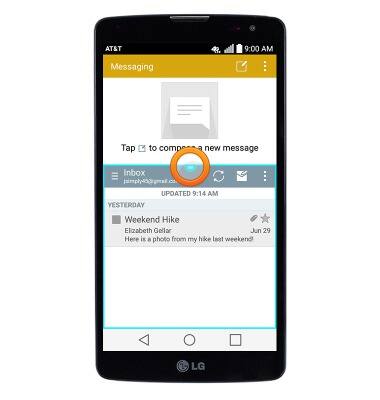
- Toca el ícono Swap para cambiar las aplicaciones que aparecen en la ventana superior o inferior.
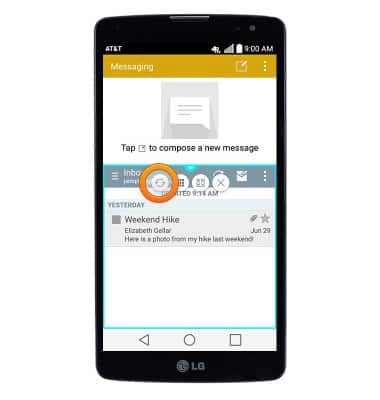
- Toca el ícono Apps para tener acceso a la lista de aplicaciones de Dual Window.
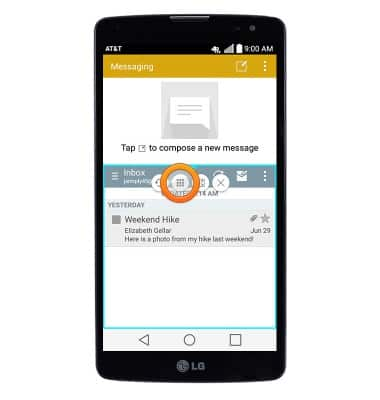
- Toca el ícono Maximize para abrir la ventana activa en el modo de pantalla completa.
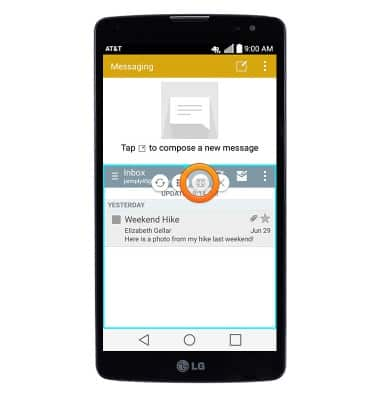
- Toca el ícono X para cerrar la ventana activa.